不少朋友有遇到过临时有事离开电脑一会回来后电脑黑屏这样的问题,其实这是因为电脑进入了休眠状态,那么怎么让电脑不休眠,呢?别着急,下面小编就来告诉你怎么让电脑不休眠,的方法。
电脑现在已经逐渐成为我们日常生活中必不可少的数码产品了,不少朋友在使用电脑的过程中有遇到电脑自动休眠这样的问题,下面小编就给各位提供设置电脑不休眠的操作步骤。
win7系统怎么让电脑不休眠
1.进入win7桌面,点击桌面左下角的开始按钮,在弹出的开始菜单界面点击控制面板,进入下一步。
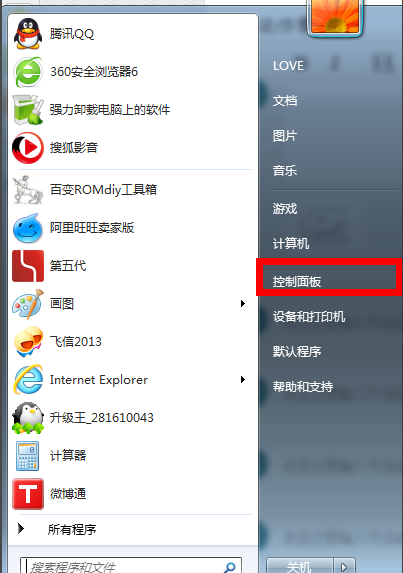
电脑图-1
2.在控制面板中找到电源选项打开,进入下一步。
细说红米手机怎么连接电脑
随着红米手机品牌开始独立运行,使用红米手机的朋友也越来越多了,不少朋友不知道手机,其实操作方法很简单,下面小编就来告诉大家手机连接电脑
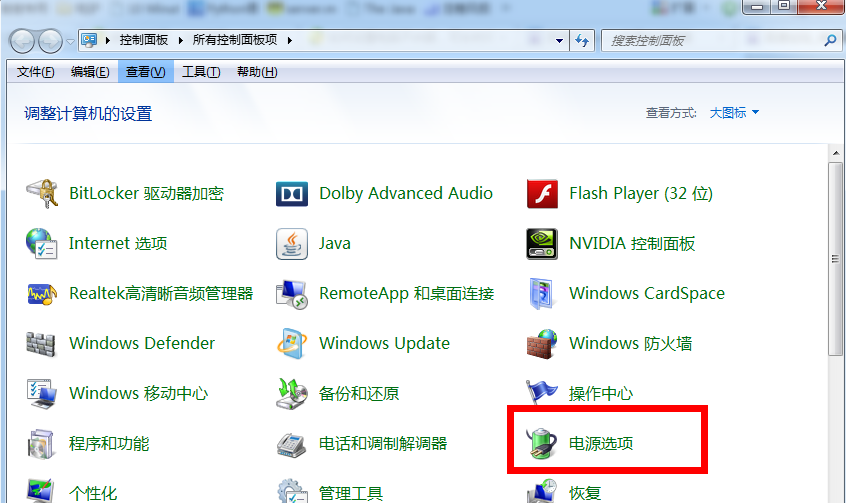
怎么让电脑不休眠图-2
3.接着点击界面左侧的“更改计算机睡眠时间”,进入下一步。
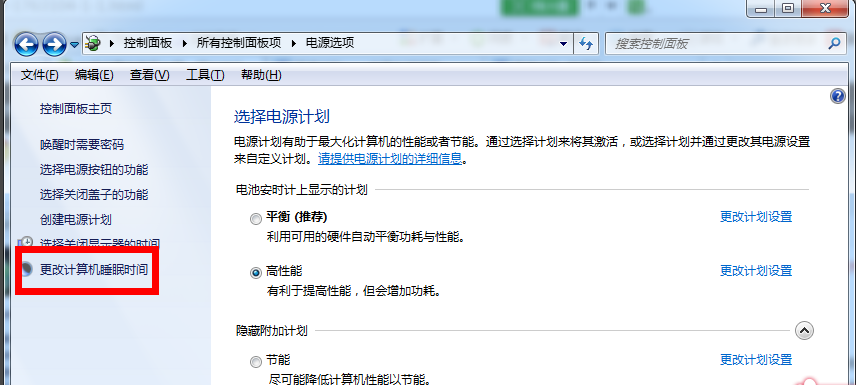
电脑休眠图-3
4.点击“使计算机进入睡眠状态”旁边的下拉菜单,选择“从不”,然后点击“保存修改”即可。
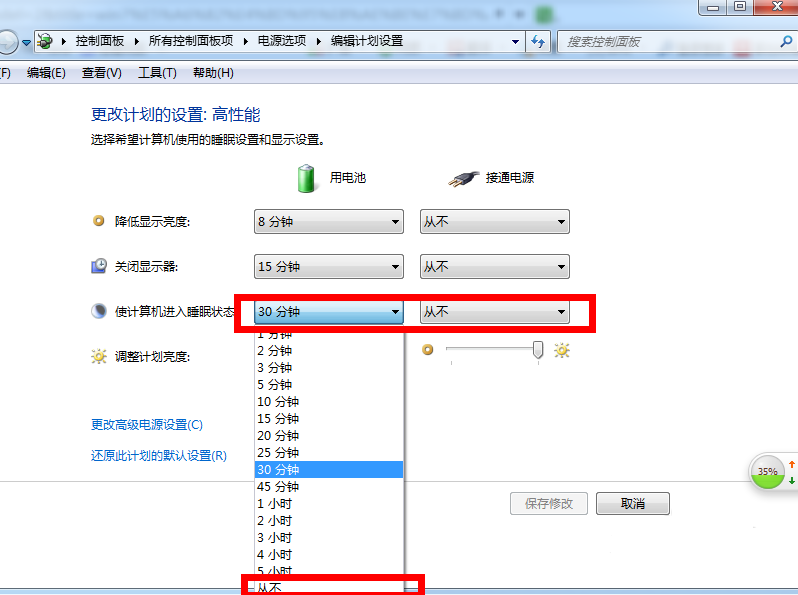
电脑图-4
重启电脑之后电脑就不会在休眠了。
详细教您win7桌面背景怎么设置
很多朋友使用win7系统已经多年了,但是到现在连怎么设置windows7都不知道,小编也是挺无语的,既然有用户不知道,那小编就来说说设置桌面背景设置的方法吧!






